Konfidentsiaalsusparameetrite konfigureerimine Windowsis

- 2778
- 273
- Mr. Salvador Ryan
Kõigi hiljutiste versioonide Windowsi opsüsteem ühel või teisel viisil edastab mõned (sealhulgas isiklikud) andmed Microsofti serveritele. Kui need on lihtsalt vigadega logid, on see programmeerijatele üsna kasulik. Kuid nüüd saab Windows, eriti 10 versiooni, saata arvutist kõike - andmeid kasutaja asukoha ja eelistuste kohta ning isegi isiklikke faile. Samal ajal jätavad arendajad õiguse seda kõike igal ajal vaadata. Paljudele inimestele ei meeldi selline täielik kontroll ja tekib küsimus Windows 10 süsteemis konfidentsiaalsuse parameetrite seadistamisega, et kaitsta ennast ja teie isiklikku teavet võõraste inimeste liigse tähelepanu eest.

Konfideerimissätete funktsioonid konfidentsiaalsuse jaoks Windowsis.
Konfidentsiaalsuse seade installimisel
Kui süsteem on ainult installitud, saate selle protsessi lõpus konfidentsiaalsuse kohe konfigureerida Windows 10. See etapp jääb tavaliselt vahele, kuna seadeid pole selgelt näidatud. Selleks peate ekraanil "suurendage töö kiirust", klõpsake lingil "Parameetrite sätted". Ilmub uus ekraan, kus liugurid saab välja lülitada ja erinevad võimalused sisse lülitada. Vaikimisi on need kõik sisse lülitatud ja jäävad lubatuks, kui nad ei lülita neid siin käsitsi alla, vaid jätkavad nuppu "Kasutage standardparameetreid" kasutamist.
On olemas luba veateadete saatmiseks arendajatele, ühenduse loomiseks saadaolevate WiFi-võrkudega, isikuandmete ja asukoha saatmise ning palju muud. Kui hoolitsete vähemalt minimaalse anonüümsuse eest, tuleb see kõik keelata. Windows 10 süsteemi konfidentsiaalsuse sätted ei lõpe sellega. Ekraanil, kus nad paluvad Microsofti konto kasutamiseks andmeid sisestada, ei pea te selle sisestama - klõpsake lingil "Skop this Samm". Kui kasutate kontot, kasutab teie süsteem pilvesalvestust Microsofti serverites, kuhu paljud teie isiklikud failid lähevad.
See on mugav, kui sisestate selle raamatupidamise erinevatest seadmetest - kõik failid on käepärast. Kuid samal ajal hoitakse neid teiste inimeste serverites, kus keegi neid kindlasti vaatab! Seetõttu on parem kasutada tavalist kohalikku kontot ja dokumendid ei lahku teie arvutist. Konfidentsiaalsuse parameetrite konfigureerimine Windows 10 installimisel tagab, et pärast protsessi lõppu ei jäta ükski isikuandmed teie arvutit.
Installitud Windows 10 seadistamine
Windows 10 privaatsuse sätteid (või konfidentsiaalsust) saab teha ka juba installitud süsteemis. Selleks peate minema "Start" - "Süsteemi parameetritele" - "konfidentsiaalsus".
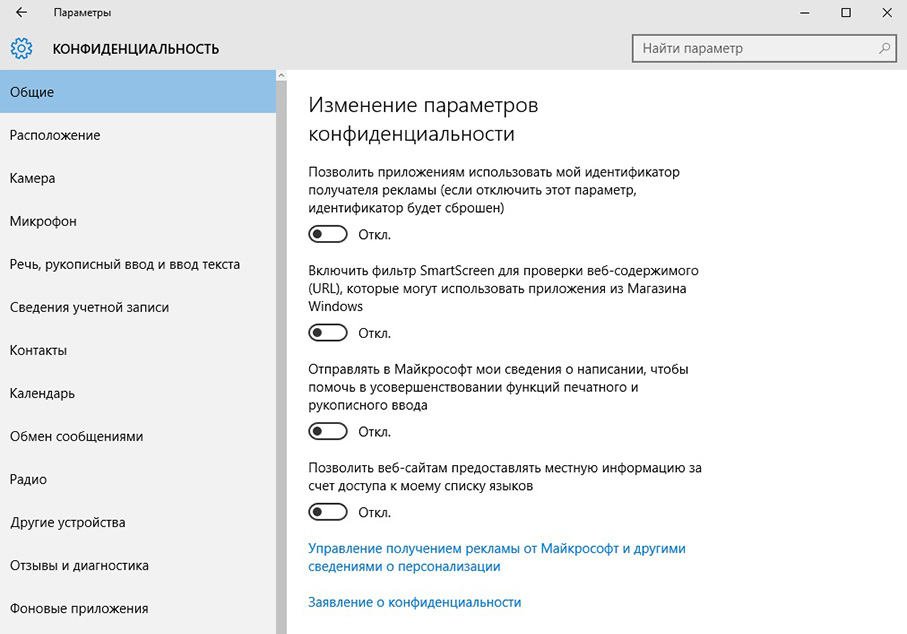
Aknas on palju vahekaarte - “üldine”, “asukoht”, “kaamera” ja t. D. Minge kõik vahelehed ja lülitage kõik tarbetu välja. Nii et saate veebikaamera välja lülitada, keelata mikrofoni kasutamise, sõnumite juhtimise ja palju muud. Selle akna vahekaardil olevate akna konfidentsiaalsusparameetrite seadete hulgas saate sünkroonimise keelata, nii et OneDrive Cloud Storage'i isiklikud failid ei saadetaks.
Ohutus
Windows 10 süsteemi konfidentsiaalsuse aknast minge uuesti "parameetrite" juurde ja seejärel "värskendus ja turvalisus". Windowsi värskenduse vahekaart on vahekaart Windows - järgige linki „Lisaparameetrid” ja seejärel valige, kuidas ja millal värskenduste saamiseks. Võimalus saada värskendusi mitmest kohast lahti ühendatakse.
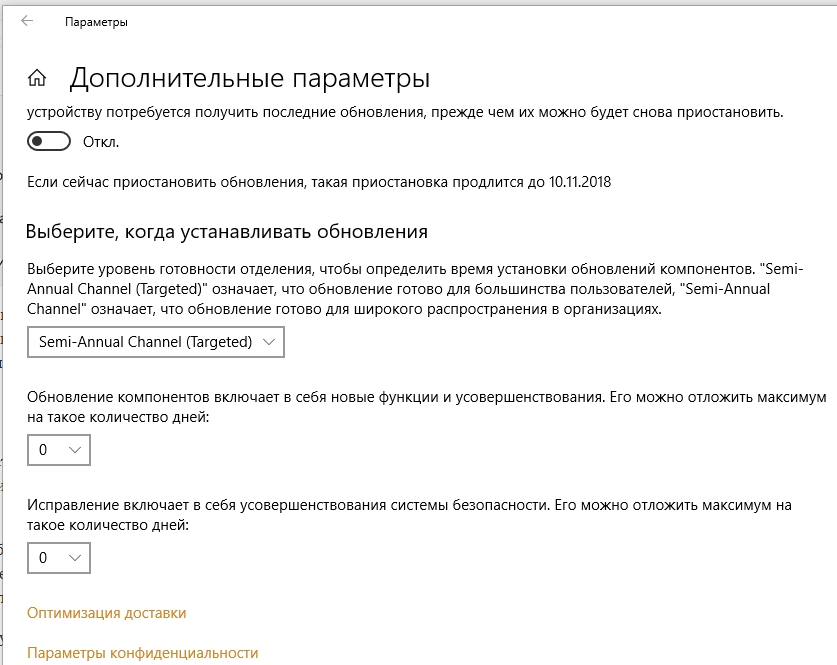
Fakt on see, et süsteem saab P2P -tehnoloogiate, näiteks Torrentide abil värskendusi või nende osi teistest arvutitest nii kohalikus võrgus kui ka Internetis alla laadida. Ta saab ka teistele arvutitele saadaolevaid värskendusi välja anda. See võib tekitada turvalisuse ohtu. Süsteemil on ehitatud kaitsja - standardne viirusetõrje. Kolmanda osapoole viiruse installimisel on see lahti ühendatud, kuid Windows Defenderi vahekaardile saab seda käsitsi välja lülitada.
Oluline. Ehitatud kaitset ei soovitata lahti ühendada ilma teist viirusetõrje installimata -, nii et allutate oma arvutile suure riskiga!Kuid "pilvekaitse" ja "proovide saatmine" saab keelata, see ei kahjusta.
Cortana
See on hääleassistent, kes saab käsul arvutit juhtida - programme käivitada, teavet otsida, seadeid muuta ja palju muud. Kuid see taustal töötav programm kogub ja saadab pilvele palju teavet - hääle- ja käekirja näidiseid, jälgib kasutaja huve, aadressi ja sündmust. Avage Kortani sätted on lihtsad - peate klõpsama otsinguväljal ülesanderibal ja aknas, mis avanes mööda ikooni käigu kujul. On lüliti, millele Cortana lülitub välja. Pidage meeles, et Cortana ei tööta veel vene keelega, seetõttu, kui teil on venelause liidest, siis on hääleassistent välja lülitatud. Kuid ingliskeelsel liidesel lülitatakse see vaikimisi sisse.
Windows 7 -s pole hääleassistenti, seega pole see probleem väärt. See süsteem saadab arvutist palju vähem teavet, peamiselt ainult ametlikku, nii et konfidentsiaalsus ei kannata.
Kas peate keelama kõik parameetrid, mis ohustavad turvalisust isikuandmetega? Jagage oma kogemusi, see on huvitav meie teistele lugejatele.
- « Ühenduse või vale MMI -koodi mitte -pakkimine - millist viga ja kuidas parandada
- Kuidas luua reidimassiivi ja mis on »

